首页 > 电脑教程
小白练习win7系统电脑经常卡住假死页面关不掉的详细步骤【图文】
admin 2021-12-18 01:53:10 电脑教程
今天教大家一招关于win7系统电脑经常卡住假死页面关不掉的解决方法,近日一些用户反映win7系统电脑经常卡住假死页面关不掉这样一个现象,当我们遇到win7系统电脑经常卡住假死页面关不掉这种情况该怎么办呢?我们可以同时摁下ctrl + alt + delete,跳出任务管理器。然后在应用程序中将其结束, 应用程序-----结束任务下面跟随小编脚步看看win7系统电脑经常卡住假死页面关不掉详细的解决方法:
方法/步骤
1:当遇到页面卡住假死的时候,以qq对话框假死为例。
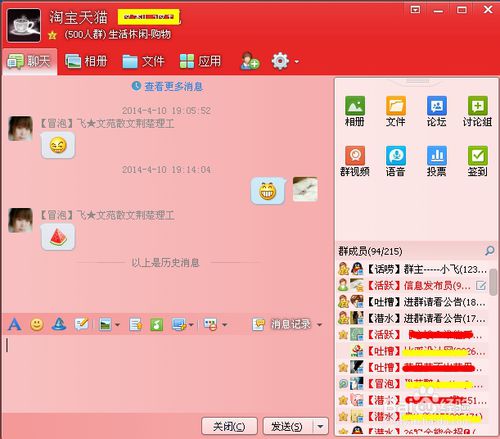
2:同时摁下ctrl + alt + delete
跳出任务管理器。然后在应用程序中将其结束, 应用程序-----结束任务
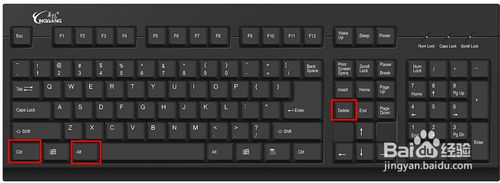
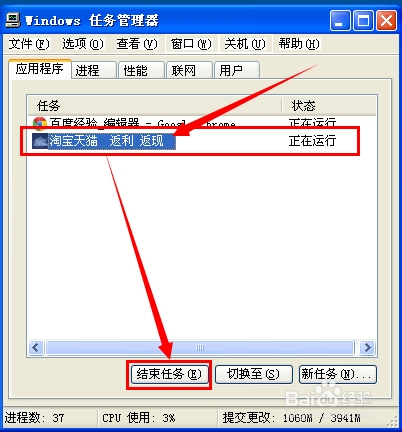
3:再回到桌面,看已将其关闭了。
如果还是不行,别着急,接着看下一步。
4:到上述一步还是不行的话,接着还是像第二步摁下ctrl + alt + delete 然后点“进程”(注意是在进程),然后找到explorer.exe 这个进程单击一下,然后按”结束进程“按钮,这时候桌面都没了。可以刷新哈。
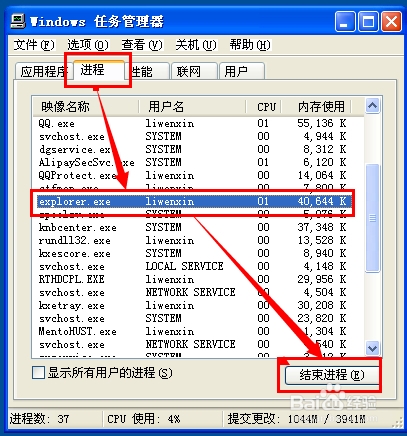
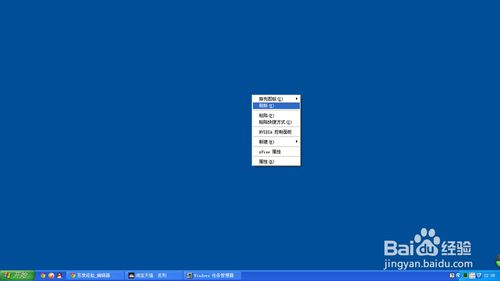
5:继续三建结合ctrl + alt + delete
点击 文件----新建任务,在框内输入explorer.exe 然后点 确定 就可以了。
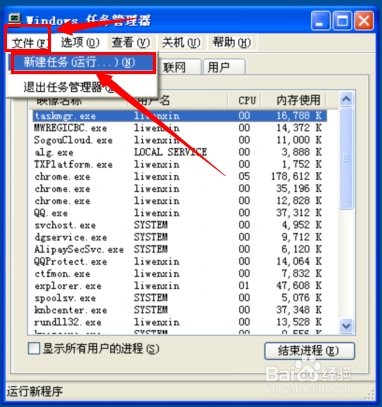
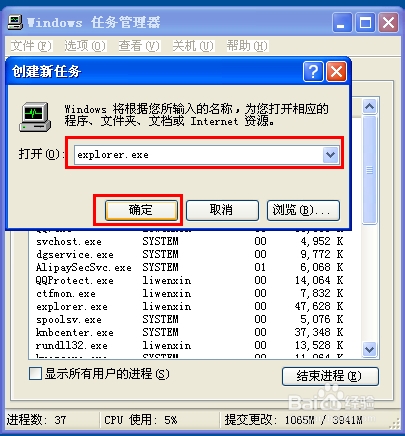
6:已经ok了
经常会遇到这种卡死的现象,有些人会强制关机,建议不要这样,强制关机电脑有害,尽量不要强制关机。
以上就是小编为大家带来的win7系统电脑经常卡住假死页面关不掉的解决方法方法还是很简单的,如果还有不清楚的可以参考以上的教程,小编会竭尽所能把大家想知道的电脑知识分享开来。
相关教程推荐
- 2021-12-17 win7能再还原到win10吗,win10变成win7怎么还原
- 2021-12-13 win7怎么调整屏幕亮度,win7怎么调整屏幕亮度电脑
- 2021-11-26 win7笔记本如何开热点,win7电脑热点怎么开
- 2021-11-25 360如何重装系统win7,360如何重装系统能将32改成
- 2021-12-13 win7未能显示安全选项,win7没有安全模式选项
- 2021-11-19 联想天逸5060装win7,联想天逸310装win7
- 2021-07-25 win7无法禁用触摸板,win7关闭触摸板没有禁用选项
- 2021-07-25 win7卡在欢迎界面转圈,win7欢迎界面一直转圈
- 2021-11-12 gta5一直在载入中win7,win7玩不了gta5
- 2021-09-16 win7一直卡在还原更改,win7一直卡在还原更改怎么
热门教程